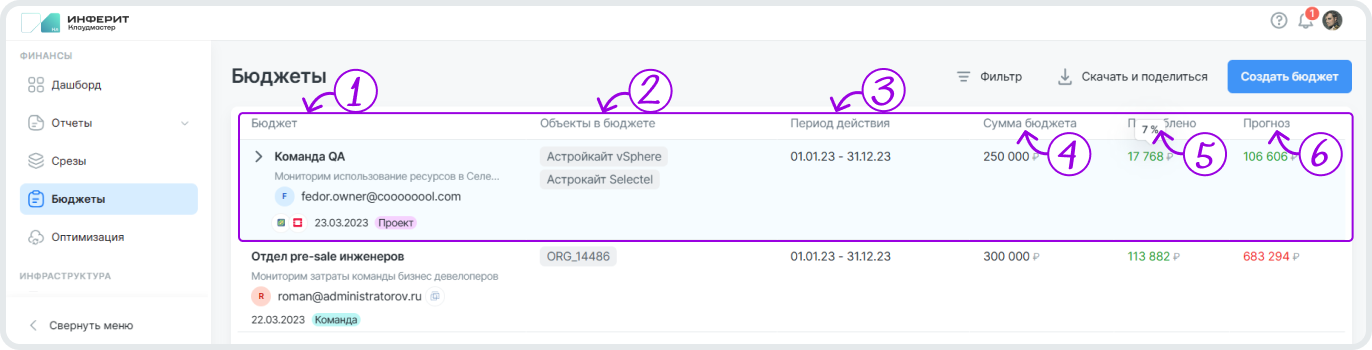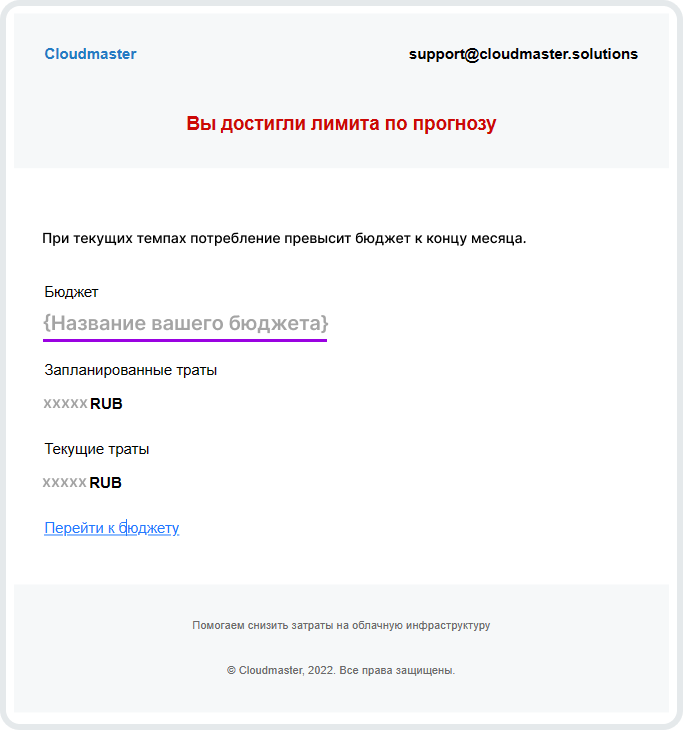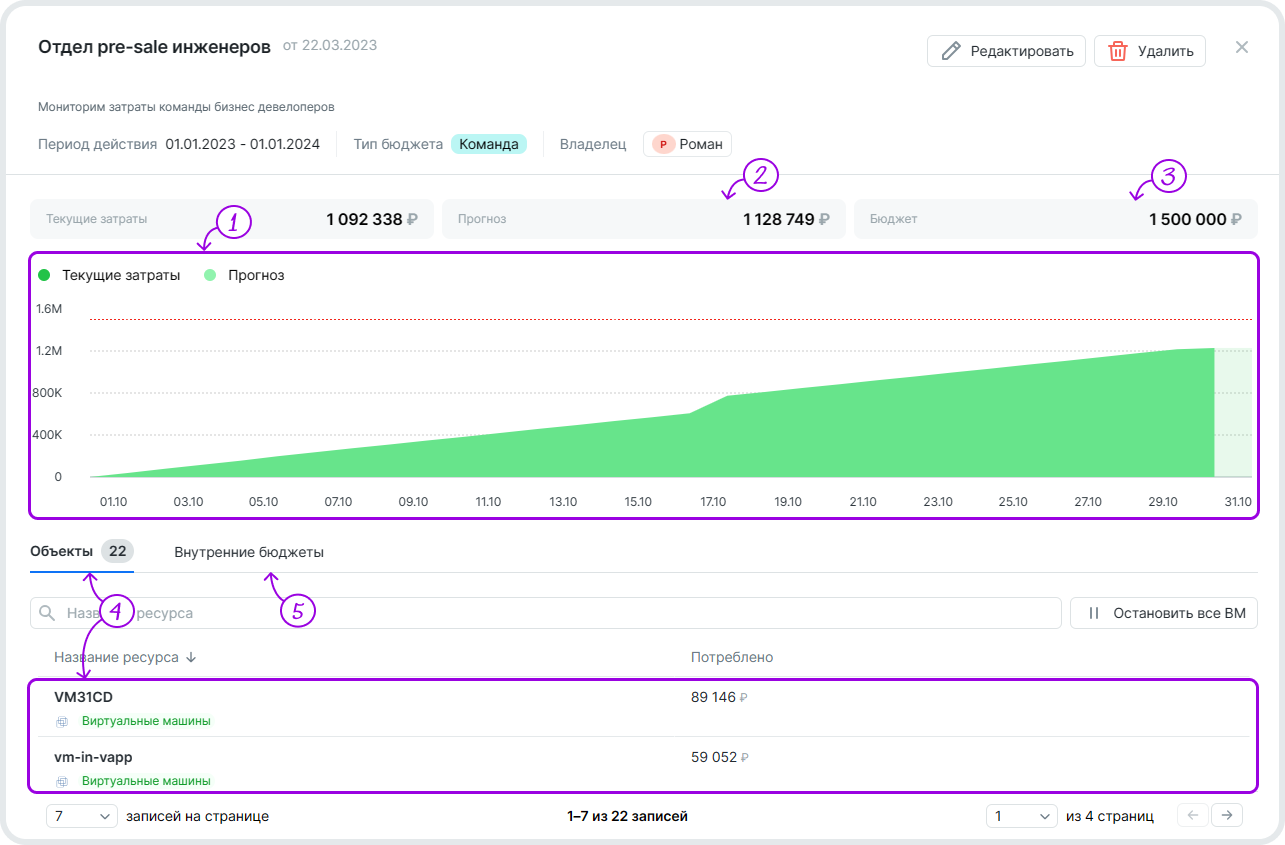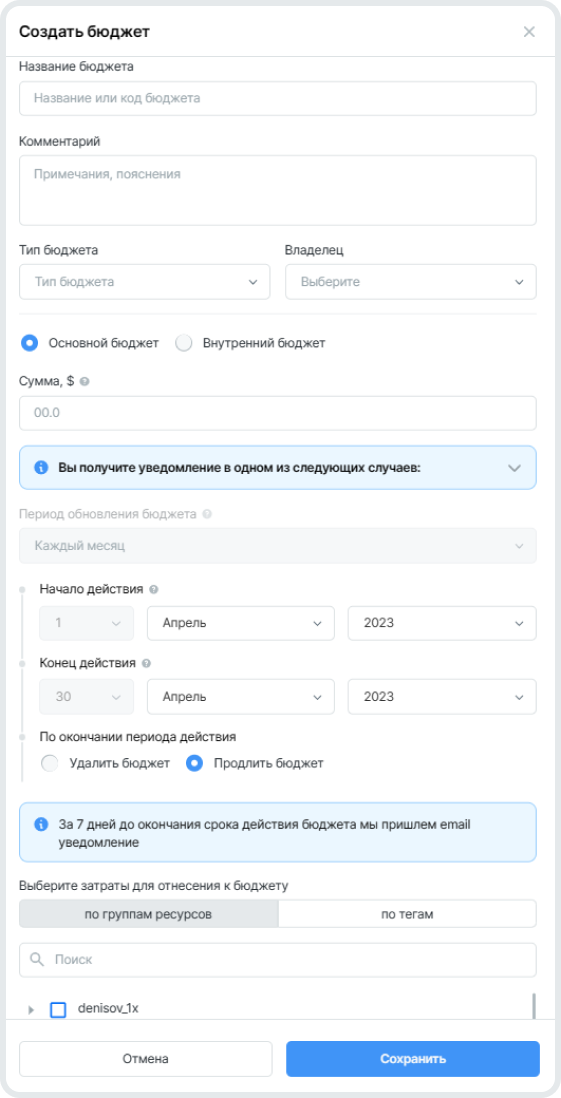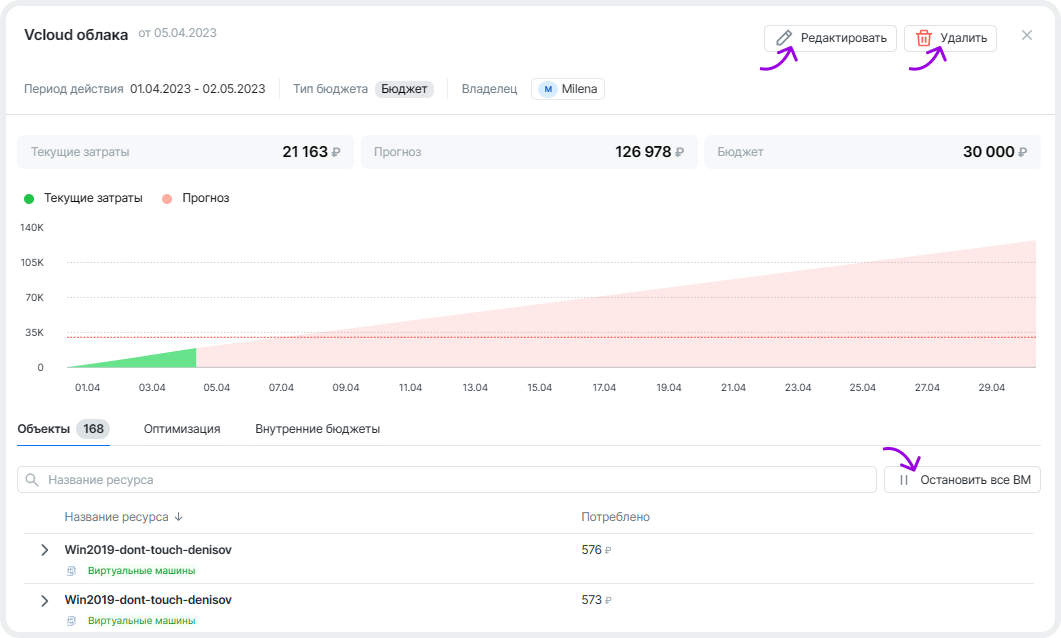Бюджеты⚓︎
Содержание
Создавайте бюджеты, чтобы понимать, насколько эффективно вы используете группы ресурсов подключения по сравнению с заявленным на них бюджетированием в организации или компании.
Раздел Бюджеты состоит из:
-
области применения (фильтры расходов) и
-
суммы
бюджета(сумма, по отношению к которой измеряются расходы в течение месяца).
Предварительные требования⚓︎
У вас есть минимум одно подключение одного из провайдеров: Yandex Cloud, VMware Cloud Director или vSphere.
Права доступа к разделу⚓︎
Доступ к разделу имеют только пользователи с ролью Глобальный администратор.
Параметры бюджетов⚓︎
Параметры каждого бюджета отображаются
-
в таблице
бюджета(см. раздел Бюджеты ) и -
в карточке отдельного
бюджета(открывается при нажатии на выбранныйбюджетиз списка).
Параметры в таблице Бюджеты⚓︎
Таблица бюджетов отображает:
-
Ключевую информацию о
бюджете: имябюджета, иконки облачного провайдераоблаков, emailвладельцабюджетаи дату созданиябюджета, -
Объекты в бюджете ― облачные объекты, создающие затраты, которые можно выделить по двум взаимоисключающим основаниям: по группам объектов или по тегам,
В первом случае будут отображаться структурные единицы
подключений(например, подписки, аккаунты), по которым будут суммироваться затраты, во втором случае ― теги и их значения, по которым будут выделяться затраты на объекты с тегами.К каким подключениям применимы теги?
Теги доступны при работе с
подключениямиVMware Cloud Director и Yandex Cloud (в терминологии Yandex Cloud тегами называют метки (англ. 'labels')).Cloudmaster работает с тегами, которые были предварительно созданы и настроены на стороне (в портале)
облачного провайдера. -
Период действия ― даты действия
бюджета, заданные пользователем, -
Сумму бюджета ― плановую сумму затрат в месяц по
бюджету. -
Потреблено ― текущее потребление в рамках
бюджета, -
Прогноз ― прогнозируемую сумму потребления на конец месяца.
При наведении курсора на суммы в столбцах Потреблено и Прогноз отображается процент по отношению к сумме
бюджета. Превышение подсвечивается красным в колонкахПотребленоиПрогноз.При достижении текущими затратами 90% и 100% от суммы
бюджетаCloudmaster отправляет уведомление на почту пользователей с рольюГлобальный администратор(см. скриншот ниже). Такое же уведомление появится в Центре уведомлений (в верхнем меню платформы).
Параметры в карточке бюджета⚓︎
Карточка бюджета содержит:
-
График кумулятивной динамики затрат (фактические затраты на объекты + прогнозируемые затраты),
-
Прогноз на конец месяца для понимания, сколько затрат вы понесете по
бюджетуна конец месяца, -
Сумму
бюджета, -
Вкладку Объекты с возможностью "провалиться" в карточку объектов,
Неизвестные объекты
Во вкладке Объекты
бюджетасистема может отображать затраты понеизвестным объектамвподключенияхYandex Cloud.Неизвестные объекты— это ресурсы Yandex Cloud, которые были созданы и удалены до подключения к Cloudmaster. После удаления Cloudmaster не может их идентифицировать. -
Вкладку Внутренние бюджеты.
График окрашивается в зеленый цвет, если потребление и прогноз меньше лимита.
Если прогноз затрат на конец месяца превышает бюджет, график окрашивается в светло-красный цвет.
Если фактические затраты превышают бюджет, график окрашивается в красный.
Создание бюджета⚓︎
Предварительные требования
1. Бюджет устанавливается как сумма за 1 месяц. 1-го числа каждого месяца расчет расходов начинается с 0.
2. Бюджет может включать несколько подключений.
3. Затраты по одному объекту можно включить только в один бюджет. Это сделано, чтобы не задваивался учет затрат.
-
Для создания
бюджетаперейдите в раздел Бюджеты и нажмите на кнопку Создать бюджет в правом верхнем углу. -
Назовите
бюджеттак, чтобы имя говорило о принадлежности бизнес-юниту. -
Укажите тип
бюджета(бюджет, подразделение, проект или команда).Это поможет сортировать
бюджетыи лучше понимать их назначение в структуре компании. -
Назначьте владельца
бюджетаиз числа пользователей Cloudmaster. -
Укажите, будет ли
бюджетосновным или внутренним.Доступен один уровень вложенности. Сумма внутренних
бюджетовне должна превышать сумму основногобюджета. -
Установите сумму
бюджетана календарный месяц (с 1 по последнее число месяца).В начале каждого месяца расчет расхода по
бюджетуначинается заново. -
Задайте срок действия
бюджета(помните, что 1-го числа каждого месяца расчет расходов начинается с 0).Укажите, что нужно сделать с
бюджетомпо истечении срока действия: удалить или продлить. За 7 дней до истечения срока Cloudmaster направит уведомление о приближении события на почту всем пользователямАккаунта компании. -
Выберите из дерева объектов объекты, затраты по которым будут учитываться в
бюджетеи нажмите на кнопку Сохранить.При заполнении всех необходимых данных бюджет создастся и вы увидите фоновое уведомление Бюджет успешно создан.
-
Нажмите на кнопку Готово в уведомлении и осуществите проверку успешности создания
бюджета.Перейдите к списку
бюджетовв разделе Бюджеты .
Действия с бюджетами⚓︎
Бюджеты не влияют на облака
Изменение параметров бюджета не влечет никаких изменений на стороне облачного провайдера.
Все действия с бюджетом осуществляются через карточку бюджета.
Перед выполнением любого из действий ознакомьтесь с инструкцией ниже.
| Название действия | Необходимые права и особенности действия |
|---|---|
| Редактировать бюджет | Действие не влечет изменений на стороне облачных провайдеров. Действие доступно только Глобальному администратору по отношению к любому бюджету вне зависимости от того, кто его создал. |
| Удалить бюджет | Действие не влечет изменений на стороне облачных провайдеров. Действие доступно только Глобальному администратору по отношению к любому бюджету вне зависимости от того, кто его создал. |